3D入门丨独家!快速出工程图的技巧
1、讲解如何利用中望3D快速出二维工程图
1
设置物理属性参数

2、打开轴承座.Z3文件,进入零件属性,然后切换到物理页面,并打开材料属性,选择材料Steel-cast后更新物理属性。
2
设置图层参数-1
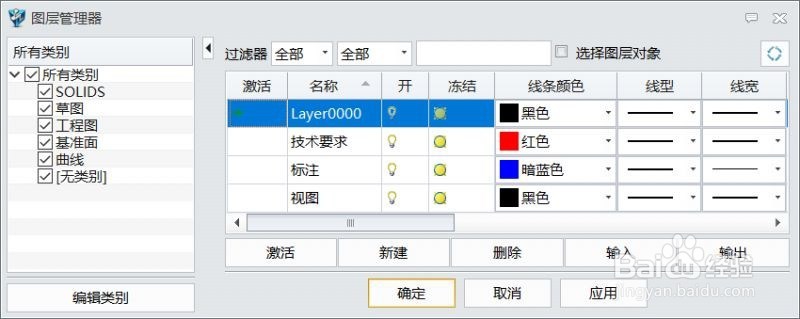
3、进入2D工程图,使用A3国标机械工程图模板,打开图层,创建技术要求、标注和视图图层,并设置颜色和线宽。
3
设置图层参数-2

4、拾取技术要求、标注和视图图层,把图层类别指定为工程图,设置文字、线性标注、角度标注、半径标注和直径标注的样式属性,如图3所示。
4
投影生成

5、当前图层切换到视图图层,创建标准视图,拾取底座零件,投影顶视图,投影比例为1:1,确定投影位置,生成顶视图投影,如图4所示。
5
设置视图属性-1
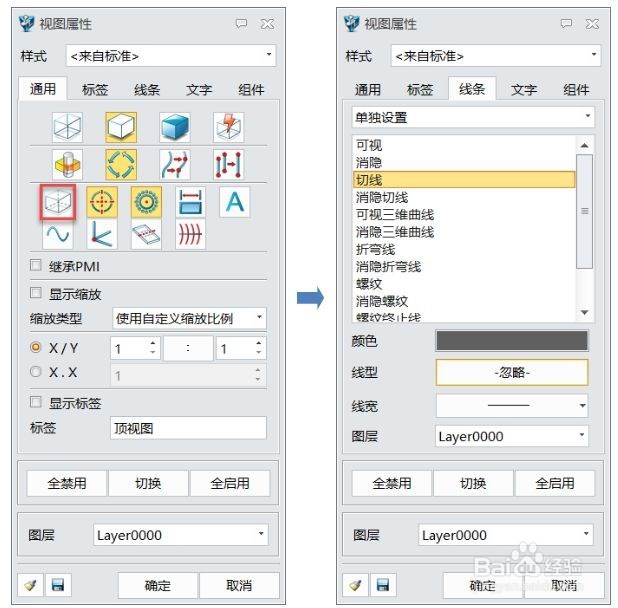
6、双击视图打开视图属性,关闭显示消隐线,消隐线被隐藏,切换到线条页面,拾取切线,忽略线型。
6
全剖视图生成-1
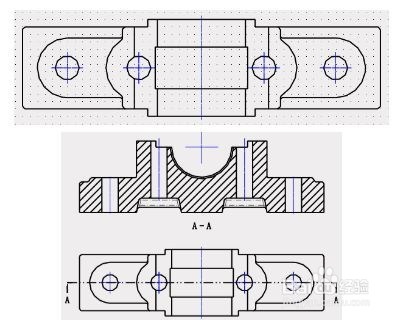
7、相切线设置不再显示,使用全剖视图,生成顶视图的A-A全剖视图。
7
全剖视图生成-2

8、拾取A-A全剖视图,进入视图属性,切换到线条页面,拾取切线,忽略线型,相切线设置不再显示,创建B-B全剖视图。
8
设置视图属性-2
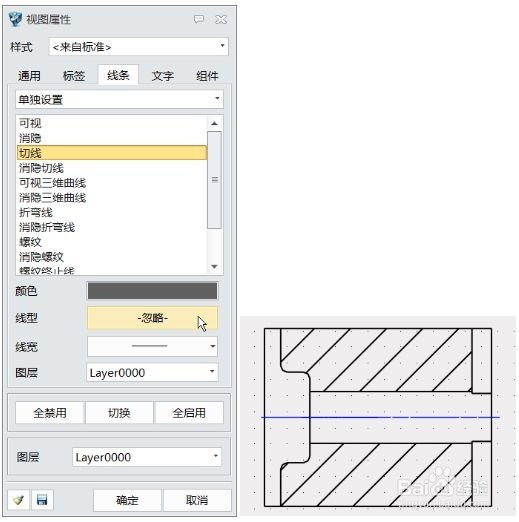
9、拾取全剖视图,进入视图属性,切换到线条页面,拾取切线,忽略线型;相切线不再显示。
9
模板选择

10、进入B-B全剖视图的视图属性,切换到标签页,标签设置在视图上方。
10
创建等轴测视图
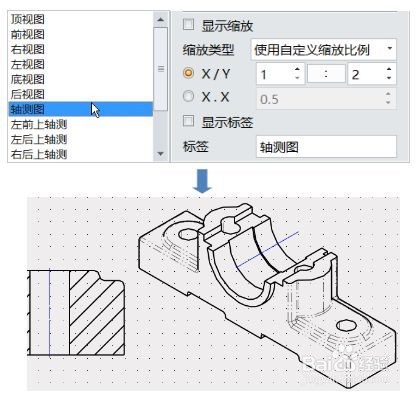
11、创建标准视图,选择等轴测视图,调整缩放比例为1:2,创建等轴测视图。
11
编辑数据属性

12、缺省重量的小数位数过多,编辑标题栏,对属性进行编辑,保留小数位数1位,退出标题栏即可使数据发生变化。
12
添加标注

13、分别对下列视图进行标注
13
添加文字

声明:本网站引用、摘录或转载内容仅供网站访问者交流或参考,不代表本站立场,如存在版权或非法内容,请联系站长删除,联系邮箱:site.kefu@qq.com。
阅读量:76
阅读量:188
阅读量:106
阅读量:77
阅读量:60